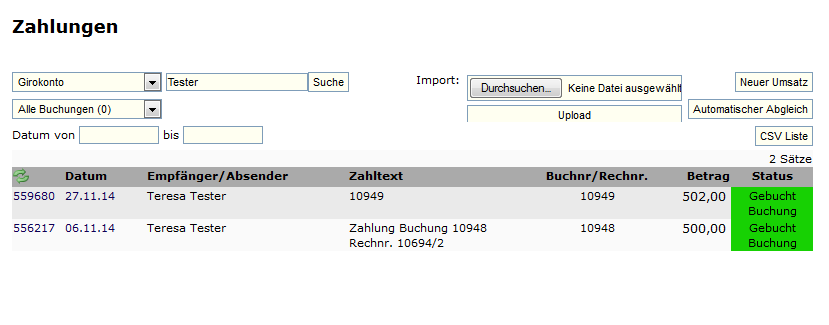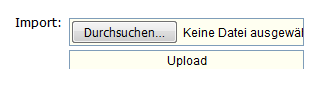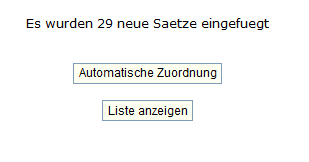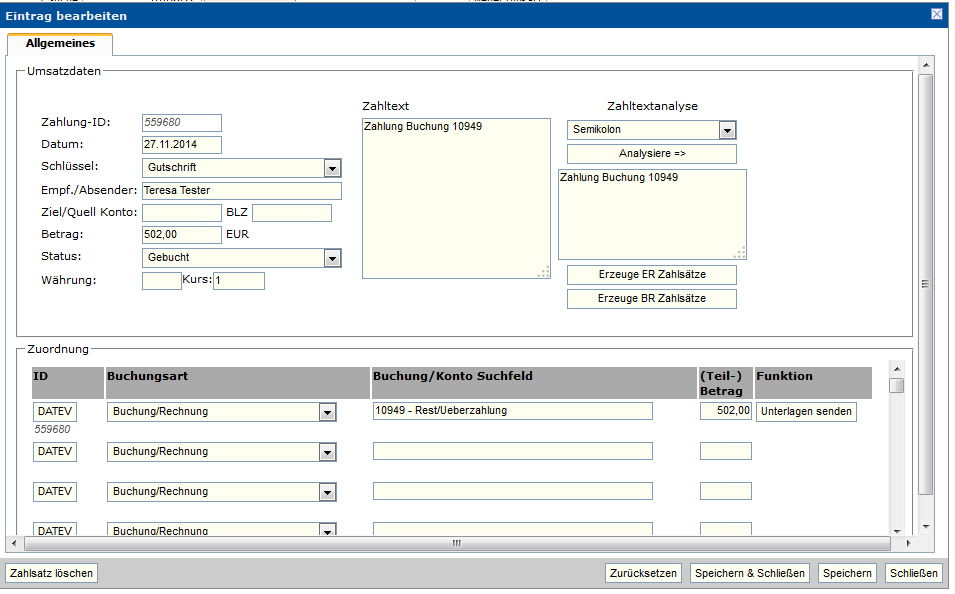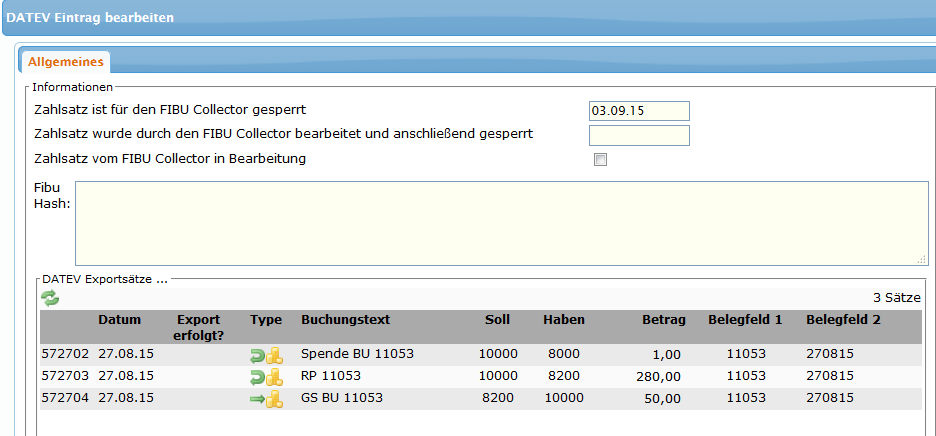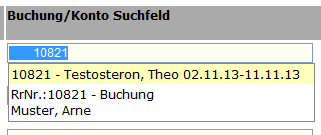Table of Contents
Kontoumsätze
In dieser Maske können sie den Geldeingang einsehen, steuern und Zahlungen importieren oder manuell anlegen.
Zu den existierenden Geldkonten werden die Zahlungen zugeordnet. Um nach einem bestimmten Zahl-Satz eines Kunden oder Partner zu suchen, geben sie den Namen, die Rechnungs- oder Buchungsnummer ein und klicken auf “suchen”. Des Weiteren kann nach dem Datum und dem Status des Zahlung gefiltert werden.
Status
- alle Buchungen
- nicht zugeordnet: Diese Zahlung ist keiner Rechnung und keiner Buchung zugeordnet.
- gebucht: Diese Zahlung ist einer Rechnung zugeordnet.
- gebucht Buchung: Diese Zahlung ist einer Buchung zugeordnet.
- ausgegeben: ??
- Altlast:??
Zahlungen importieren
Des Weiteren ist es möglich, Zahlungen aus ihrem Online-Banking-Programm auf ein bestimmtes Geldkonto im TS zu importieren. (Für Info über mögliche Importformate wenden sie sich an das TS Team.)
Stellen sie das richtige Geldkonto ein, durchsuchen sie ihren Rechner nach der zu importierenden Datei und klicken auf “Upload”. Bitte spielen sie nicht mehr als 200 Zahlsätze auf einmal ein. Dies kann Problemen beim automatischen Mailversand verursachen.
War der Import erfolgreich, informiert sie der TS über die Anzahl der angelegten Zahlsätze. Hier haben sie nun die Möglichkeit, diese Zahlsätze automatisch der Buchung / ER-Rechnung/ Fibukonto anhand der Referenztexte zuzuordnen.
Nach der Zuordnung haben sie jetzt die Möglichkeit, die Unterlagen an den Kunden zu verschicken oder zu unterdrücken.
Mit dem Setzen des ersten Hakens, werden die Mails an alle Kunden geschickt, deren Detailsätze an dieser Zahlung hängen. Sollen nur an bestimmte Kunden Mails aus diesem Zahlsatz geschickt werden, finden sie ganz rechts die genaue Auflistung der Detailsätze (Buchungen) dieser Zahlung und können hier durch Setzen oder Weglassen des Haken den Unterlagenversand steuern.
Soll der Versand der Unterlagen an alle Kunden dieser Zahlung unterdrückt werden, setzen sie den Haken “kein Mail Versand!”.
Entspricht der Betrag , dem Anzahlung-Betrag der Buchung wird eine Anzahlungsmail geschickt. Entspricht der Betrag der Restzahlung oder Gesamtzahlung wird der Voucher verschickt.(Es sei denn der Unterlagenversand der Reise steht auf manuell.Haken "Man. Unterlagenversand")
Automatischer Abgleich:
Mit “Liste anzeigen”, sehen sie die gerade angelegten Zahlsätze ohne Zuordnung. Sie können nun direkt die manuelle Zuordnung vornehmen.
neuen Zahlsatz (Umsatz) anlegen oder bearbeiten
Umsatzdaten
- Datum: Dies ist das Datum der Zahlungsanlage/eingang bzw. des Datums der Zahlungen in der Importdatei.
- Schlüssel: ??? Zahlart
- Empf./Absender: z.B. Name des Kunden oder Partners… der die Zahlung tätigt oder erhält
- Ziel/Quell Konto: Hier werden die Kontodaten des Empfängers (Positiver Betrag) bzw. des Versenders (negativer Betrag)der Zahlung hinterlegt.
- Betrag: Betrag der Rechnung
- Status: siehe hier
- Währung:
- Zahltexte: Ist der Text der Zahlung, dieser sollte die Buchungsnummer oder eindeutiger die Rechnungsnummer enthalten.
Zahltextanalyse
Hier wird der Zahl-Text der Buchung analysiert und die wichtigen Daten wie Rechnungsnummer oder Buchungsnummer herausgefiltert. Anschließend kann/können dann die ermittelte/n Nummer/n entweder einer oder mehreren Eingangsrechnung/en “Erzeuge ER Zahlsätze” oder einer oder mehreren Buchung/en “Erzeuge BR Zahlsätze” zugeordnet werden. Unter dem Punkt Zuordnung erscheint/en ein neuer oder mehrere neue Datensätze.
Zuordnung
Datev
Mit Klick auf diesen Button öffnet sich ein neuer Dialog. In diesem kann der DATEV Eintrag dieser Zahlungsposition eingesehen und bearbeiten werden.
Buchungsart
Hier wird die Art der Zuordnung eingestellt. Handelt es sich um eine bezahlte Buchungsrechnung/Kundenrechnung muss die Buchungsart Buchung/Rechnung eingestellt werden (Erfolgt beim Import oder bei der Zahl-Text-Analyse automatisch.) Ist es eine bezahlte Rechnung aus der FIBU wird Eingangsrechnung ausgewählt.(Erfolgt beim Import oder bei der Zahl-Text-Analyse automatisch.) Bei Zahlungen auf ein angegebenes FIBU-Konto wird dieser Eintrag eingestellt.
Buchung/Konto Suchfeld
Buchungs- oder Rechnungsnummer:
In diesem Feld erfolgt die Verknüpfung zu der jeweiligen Buchung bzw. Fibu-Rechnung. Beim Import oder bei der Zahl-Text-Analyse erfolgt die Zuordnung automatisch. Die Buchungs- oder Rechnungsnummer kann auch manuell erfolgen, dazu einfach die Nummern in das Feld einfügen und den Datensatz auswählen.
FIBU-Konto:
Hier können Zahlungen auf FIBU-Konten angegeben werden.
Eingangsrechnung:
Hier können Zahlungen aufgrund von Eingangsrechnungen angegeben werden.
- (Teil-) Betrag: Hier steht der Betrag bzw. Teilbetrag der Zahlung. Beim Speichern prüft das System, ob die hier hinterlegten Teilbeträge mit dem Betrag in den Umsatzdaten übereinstimmt. Ist dies nicht der Fall, wird eine Fehlermeldung ausgegeben.
Funktion
Je nachdem um welche Zahlung (Anzahlung - Restzahlung) es sich für eine Buchung handelt, können hier die Mails (Zahlung, Voucher) entweder einzeln an den Kunden der Buchung “Unterlagen senden” oder durch den Button “alle senden” direkt an alle aufgeführten Buchungen verschickt werden.(beim Import von Zahlungen automatisch )
weitere Aktionen
- Zahl-Satz löschen: löscht den Zahl-Satz
- Zurücksetzen: Setzt den Zahl-Satz auf die ursprünglich gespeicherte Version zurück.
- Entsperren: Ist diese Zahlung schon zu Datev exportiert worden, kann diese nur durch diesen Button entsperrt und wieder bearbeitet werden.